Сжатие
- 1. Сжатие видео+
-
- 1.1 Как Сжать Видео Без Потери Качества
- 1.2 Как отправить длинные видео по WhatsApp
- 1.3 Топ 5 бесплатных MP4 видео-компрессоров
- 1.4 Как уменьшить размер видео для Android
- 1.5 Как легко сжать видеофайлы для Email
- 1.6 Как уменьшить размер видео с помощью VLC
- 1.7 Как сжать QuickTime видео
- 1.8 Как сжимать видео для Facebook, Instagram, Vimeo
- 1.9 Топ-5 средств для изменения размера видео
- 1.10 Топ-10 Способов Уменьшить размер видео Без потери качества
- 2. Сжатие аудио+
Топ-5 средств для изменения размера видео: Как изменить размер видео онлайн и бесплатно
Автор: Юлия Юрьевна • 2025-10-23 21:13:28 • Проверенные решения
Для получения наилучшего опыта просмотра видео очень важно сохранить видеофайл в идеальном размере и соотношении сторон. Вот почему так много людей ищут способы изменить размер видео для того, чтобы видео файлы соответствовали различным типам экранов устройств. Facebook, Instagram, YouTube и другие онлайн-сайты загружают видео определенного размера. В вышеупомянутых и многих других ситуациях вам может потребоваться изменить размер видео с помощью профессиональных инструментов изменения размера видео. Прочтите следующие части, чтобы узнать ТОП-5 различных способов изменения размера видео онлайн и бесплатно на настольных компьютерах или мобильных телефонах.
- Часть 1. Лучший Facebook Instagram/Youtube Resizer для изменения размера видео для изменения размера видео для YouTube / Facebook / Instagram
- Часть 2. Лучший онлайн-Ресайзер видео: Как изменить размер видео онлайн бесплатно
- Часть 3. Другие 3 Рекомендуемых Размера Видео Вы Должны Знать
- Часть 4. Сравнение 5 инструментов изменения размера видео
Часть 1. Лучший Facebook Instagram/Youtube Resizer для изменения размера видео для изменения размера видео для YouTube / Facebook / Instagram
Чтобы уменьшить размер видео и изменить его другие параметры без потери исходного качества, мы рекомендуем Wondershare UniConverter (первоначально Wondershare Video Converter Ultimate) как лучший выбор. Facebook, Instagram и многие другие сайты с помощью этой программы вы можете изменять и изменять размер ваших видео, которые будут загружены на YouTube, Facebook, Instagram и многие другие сайты. С более чем 1000 поддерживаемых форматов, вы можете изменить размер почти всех типов видеофайлов. Видео можно уменьшить в размере, изменив их битрейт, качество и разрешение видео. Общий процесс является быстрым и простым, и программа отлично работает с системами Windows и Mac.
 Wondershare UniConverter - ваш полный набор инструментов для видео для Windows / Mac
Wondershare UniConverter - ваш полный набор инструментов для видео для Windows / Mac

- Изменение размера видео с помощью функций изменения разрешения видео, настройки размера видео, преобразования видеоформатов и других
- Поддержка более 1000 видеоформатов для сжатия и преобразования без потери качества
- Редактируйте видео с помощью функций обрезки, обрезки, поворота, добавления водяных знаков и других
- Проверьте качество сжатого видео с помощью предварительного просмотра в реальном времени за 20 секунд
- Скачивайте видео с YouTube и других 10 000 + сайтов обмена видео, вставляя URL-адрес
- Поддержка пакетной обработки для сжатия и преобразования нескольких файлов одновременно
- Он имеет дополнительные функции, такие как Screen Recorder, VR Converter, GIF Maker, фиксация метаданных мультимедиа и многое другое
- Поддерживаемые ОС: Windows 10/8/7/2003 / Vista / XP, Mac OS 10.15 (Catalina), 10.14, 10.13, 10.12, 10.11, 10.10, 10.9, 10.8, 10.7, 10.6
Шаги по изменению размера видео с помощью Wondershare UniConverter:
Шаг 1 Запустите Wondershare Видео Компрессор
Запустите Wondershare UniConverter (первоначально Wondershare Video Converter Ultimate) на вашем компьютере после загрузки и установки. В главном окне перейдите на вкладку Видео Компрессор.

Шаг 2 Загрузите видеофайлы для изменения размера
Нажмите на значок +или значок документа чтобы просмотреть и добавить видеофайл, который вам нужно изменить размер с вашего ПК/Mac.
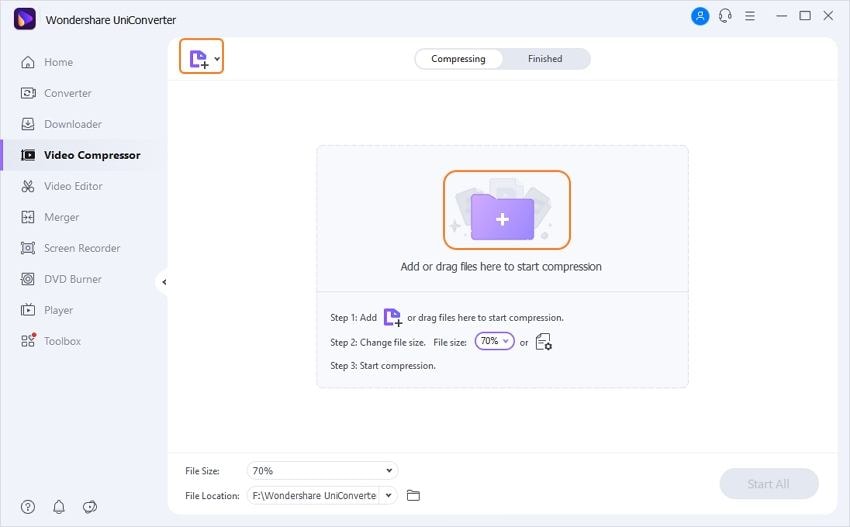
Шаг 3 Изменение размера видео с помощью настройки параметров
Появятся все подробности добавленного видео. Настройте размер файла для изменения размера видео, а также выберите формат видео, измените битрейт видео и качество, перетащив индикатор выполнения. Нажмите на кнопку предварительного просмотра чтобы проверить изменения, внесенные в видео после изменения размера.

Шаг 4 Изменение размера видео легко и быстро
Перейдите на вкладку Расположение файла чтобы выбрать нужное расположение файла. Наконец, нажмите на кнопку сжатия, чтобы начать процесс изменения размера видео.

Часть 2. Лучший онлайн-Ресайзер видео: Как изменить размер видео онлайн бесплатно
Существует также ряд доступных онлайн-инструментов, которые облегчают изменение размера видео по мере необходимости. Одной из таких рекомендуемых достойных программ является Online UniConverter (изначально Media.io), что облегчает легкое и быстрое изменение размера видео без какой-либо необходимости загрузки программного обеспечения. Программа работает из окна браузера и поддерживает множество форматов файлов. Вы можете изменить размер добавленного видео, изменив его разрешение и размер. Существует также возможность выбрать формат вывода из данного списка. После завершения процесса измененное видео можно загрузить из интерфейса программы.
Шаги по изменению размера видео онлайн и бесплатно с помощью онлайн UniConverter:
Шаг 1: Откройте https://www.media.io/resize-video.html в вашем браузере. Нажмите на знак+чтобы добавить локальные видео, которые необходимо изменить размер. Вы также можете перетаскивать видео напрямую.
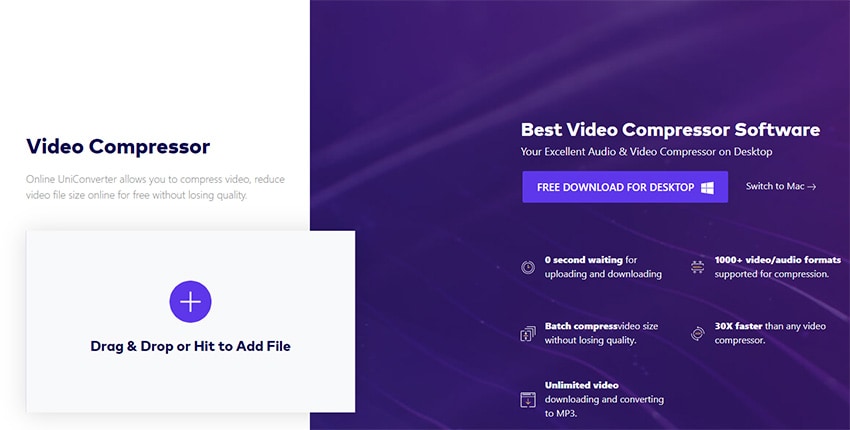
Шаг 2: Выберите разрешение видео размер вывода, и формат вывода, добавленного видео.

Шаг 3: Нажмите на кнопку сжатия чтобы начать процесс изменения размера видео онлайн и бесплатно с помощью Online UniConverter. Ваши видео будут изменены в течение короткого времени.
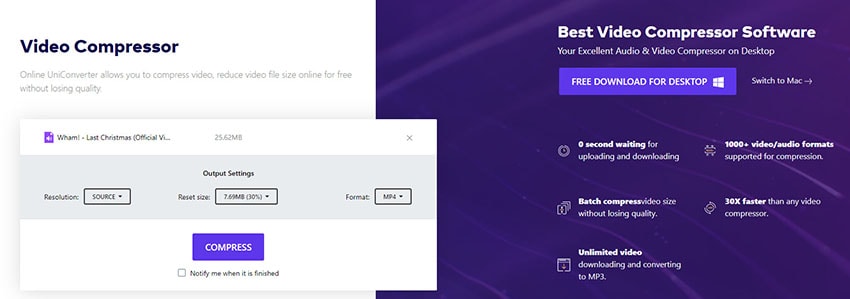
Часть 3. Другие 3 Рекомендуемых Размера Видео Вы Должны Знать
Ниже перечислены некоторые более популярные инструменты для изменения размера видео, которые можно рассмотреть.
1. EZGIF
EZGIF-это бесплатный видеорезайзер, который работает прямо из окна браузера. Процесс изменения размера файла происходит быстро и просто, с поддержкой множества популярных форматов, включая MP4. WebM, FLV, MOV, 3GP и другие. Он поддерживает максимальный размер файла 100 МБ. Вы можете добавить локальный файл с Вашего компьютера или URL-адрес видео, чтобы изменить его размер. Высота и ширина файла могут быть изменены по мере необходимости. Измененные размеры видео можно загрузить из интерфейса.
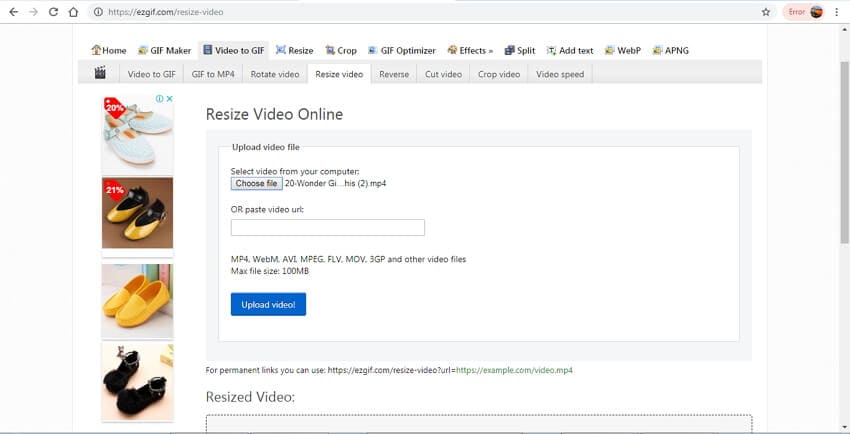
Плюсы:
- Нет необходимости в установке программного обеспечения.
- Бесплатно использовать.
- Он поддерживает популярные форматы.
Аферы:
- Он поддерживает только размер файла 100 МБ для изменения размера.
- Зависит от подключения к интернету и скорости.
- Никаких дополнительных функций.
2. Desqueeze для iPhone
Для пользователей iPhone Desqueeze-это отличное приложение, которое позволяет изменять размер видео и фотографий до любого размера до 4K и 8192 пикселей соответственно. Вы можете изменить размер файла, растянув его, установив соотношение и обрезав соотношение. Пакетное изменение размера также поддерживается для нескольких файлов. Дополнительные функции включают в себя использование пресетов и ручных входов в пикселях, использование определения ориентации для изменения размера файлов до естественного размера и анаморфического сжатия.
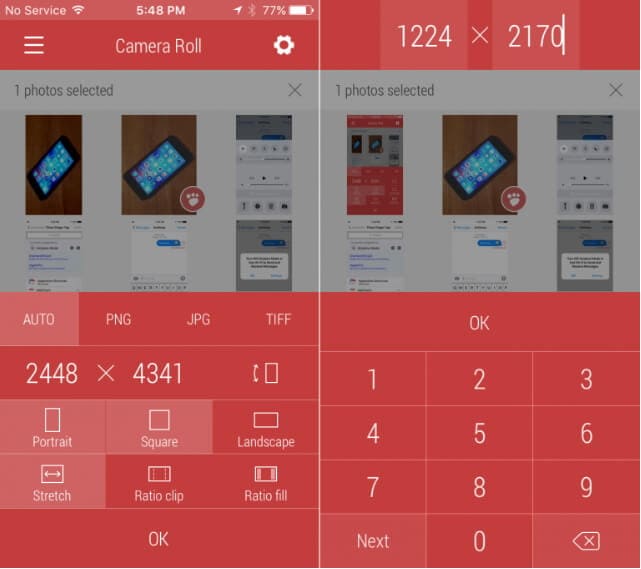
Плюсы:
- Поддерживает пакетную обработку.
- Особенности пресетов, а также ручной выбор пикселей.
- Он позволяет вам ratio fit, ratio clip и stretch файлов.
Аферы:
- Он работает только на устройствах iOS.
- Он поддерживает определенный размер файла для видео и изображений.
3. Изменение размера видео для Android
Для пользователей Android изменение размера видео с помощью CodeEdifice-это хорошее приложение для изменения размера видеофайлов. Приложение является бесплатным в использовании и позволяет изменять размер видео простым способом. Вы также можете обрезать ненужную часть видеофайла, чтобы уменьшить его размер. Воспроизведение видео изменения размера также облегчает. Дополнительные функции включают добавление музыки в видеофайлы, удаление аудио из видеофайлов, обмен видеофайлами на Facebook, Gmail и другие сайты социальных сетей.
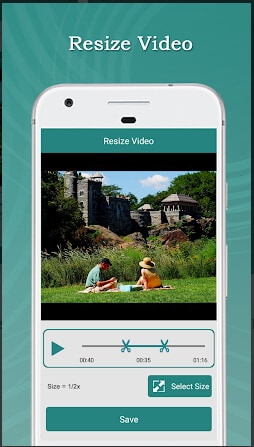
Плюсы:
- Бесплатное использование приложения
- Позволяет добавлять или удалять аудио или музыку из видеофайла.
- Облегчает обмен видео через социальные сети.
Аферы:
- Он поставляется с рекламой.
- Он поддерживает только Android-устройства.

Советы
VLC Media Player и FFmpeg также являются лучшим бесплатным видеорезайзером для изменения размера видео. Если вы хотите узнать больше подробностей о том, как изменить размер видео с их помощью, пожалуйста, перейдите к 3 способам уменьшения размера видео с помощью VLC>>
Часть 4. Сравнение 5 инструментов изменения размера видео
Перечисленное выше-это другое решение для изменения размера видео с их собственным набором функций и спецификаций. В зависимости от того, каковы ваши требования к изменению размера видео, вы можете выбрать наиболее подходящий инструмент. Чтобы помочь вам с выбором, ниже приведена сравнительная таблица перечисленных выше решений и инструментов для изменения размера.
| Особенности/Инструменты | Wondershare UniConverter | Online UniConverter | EZGIF | Desqueeze для iPhone | Изменение размера видео для Android |
|---|---|---|---|---|---|
| Ограничение Размера Файла | Нет, добавляйте видео-и аудиофайлы без каких-либо ограничений. | Да, максимум 100 МБ. | Да, максимум 100 МБ. | Yes | Yes |
| Поддерживаемый Формат Ввода | Поддержка более 1000 форматов. | Все основные форматы. | Все популярные форматы. Например, MP4, MOV, FLV, WebM и другие. | Популярно используемые форматы. | Широко используемые форматы. |
| С преобразованием формата или нет | Да | Да | Нет | Нет | Нет |
| Сжатие Звука | Да, поддержка сжимает обычные аудиофайлы. | Нет | Нет | Нет | Нет |
| потеря качества | Нет, изменяйте размер и сжимайте видео без потери качества. | Нет | Да | Да | Да |
| Скорость сжатия | 30X-быстрее, чем другие видео-ресайзеры. | Быстро | Быстро | Общие | Общие |
| Сетевая Зависимость | Нет, сжимайте файлы в автономном режиме. | Да | Да | Да | Да |
Вывод: выберите Wondershare UniConverter (первоначально Wondershare Video Converter Ultimate) в качестве вашего лучшего видеокомпрессора для легкого и быстрого изменения размера видео, и вы найдете ответ на вопрос, как изменить размер видео.


Юлия Юрьевна
Главный редактор